以前にFire HD 8にGoogle Playのアプリをインストールする方法でFire HD 8にGoogle Playで公開されているアプリをインストールしたという話を書きました。
この時は、Google Playから別のスマホにインストールしたアプリのAPK(application package)ファイルを抽出し、それをFire HD 8に持って行ってインストールするという手順を取りました。
Google Playストアアプリをインストールする方法
先の記事ではもう一つ、Google Playストアアプリそのものをインストールして利用するということについても少しだけ触れました。
しかしこれについては、端末をroot化したりAndroidのデバッグ機能を利用したりして、インターネット上で公開されている野良パッケージをインストールしなければならないという認識でしたので、安全のため手を出しませんでした。
ところがその後の最新情報をチェックすると、root化やデバッグ機能などを利用しなくてもGoogle Playストアのアプリをインストールすることはできるということがわかってきました。
情報としては例えばこちらなどを参考にさせていただきました。
Amazon Fire HD 8/10(2017:第7世代)にGoogle Playをインストールする方法 | 有限工房
こちらの記事によりますと、Google Playストアのアプリをインストールする手順は以下のパッケージのAPKファイルをこの順番でインストールするだけです。
- Googleアカウントマネージャー
- Googleサービスフレームワーク
- Google Play 開発者サービス
- Google Play ストア
実際にインストールしてみた
これならそれほどリスクは高くなさそうだということで、自分でも試してみることにしました。
Xperia Z3から抽出したファイルをインストール
とはいえ、やはりインターネットからダウンロードしたファイルをインストールするのにはまだ少し抵抗感がありましたので、手元にあるXperia Z3から該当するパッケージのAPKファイルを抽出してみました。
それをFire HD 10に持って行ってインストールを試みましたが、残念ながらこれについてはインストール中にエラーが出てインストールできませんでした。
うちのXperia Z3のAndroidバージョンは5.0.2ですが、どうもOSのバージョンによってFireタブレットで利用できるかどうか相性があるようです。
APKMirrorからダウンロードしたファイルをインストール
上記の参考にさせていただいた記事によりますと、これらのパッケージはAPKMirrorというサイトからダウンロードできるとのことです。
APKMirrorは海外の大手Android情報サイト「Android Police」によって運営されているAPKファイル共有サイトです。
APKMirrorは比較的有名でることと、ここで公開されているファイルは署名が正規の製作者と一致しているかをチェックされているということでしたので、信用してここからファイルをダウンロードすることにしました。
それらのダウンロードファイルをインストールしたところ、うちのFire HD 10でも無事Google Playが動くようになりました。
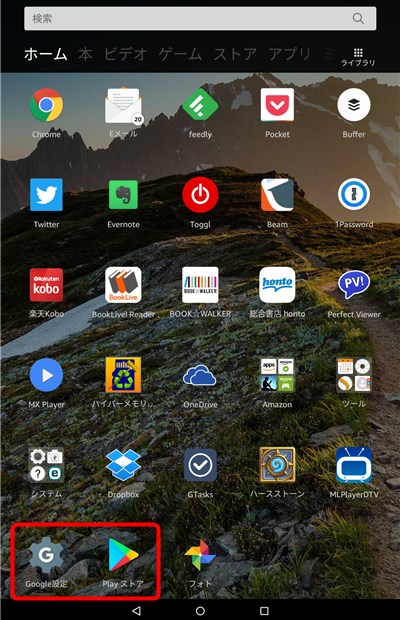
これにより、今後はGoogle Playのアプリも気軽にFire HD 10にインストールできることになります。また今までファイルで持ってきていたアプリもGoogle Playからアップデートできるようになり、便利になりました。
もっともインターネットから入手したファイルをインストールすることは100%安全とは言い切れませんし、これはAmazonが想定していない使い方でもありますので、利用するときは全て自己責任ということになりますが。